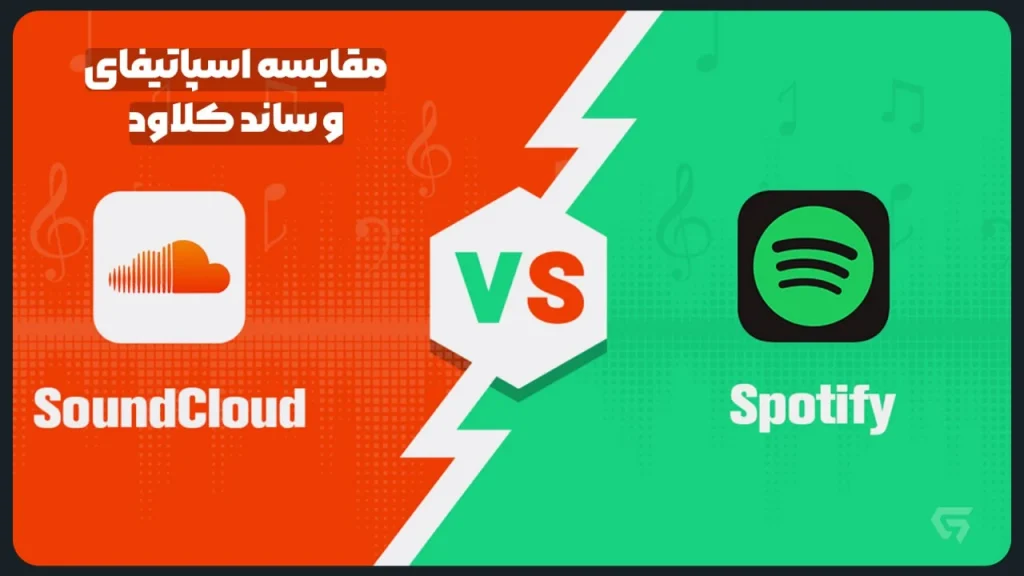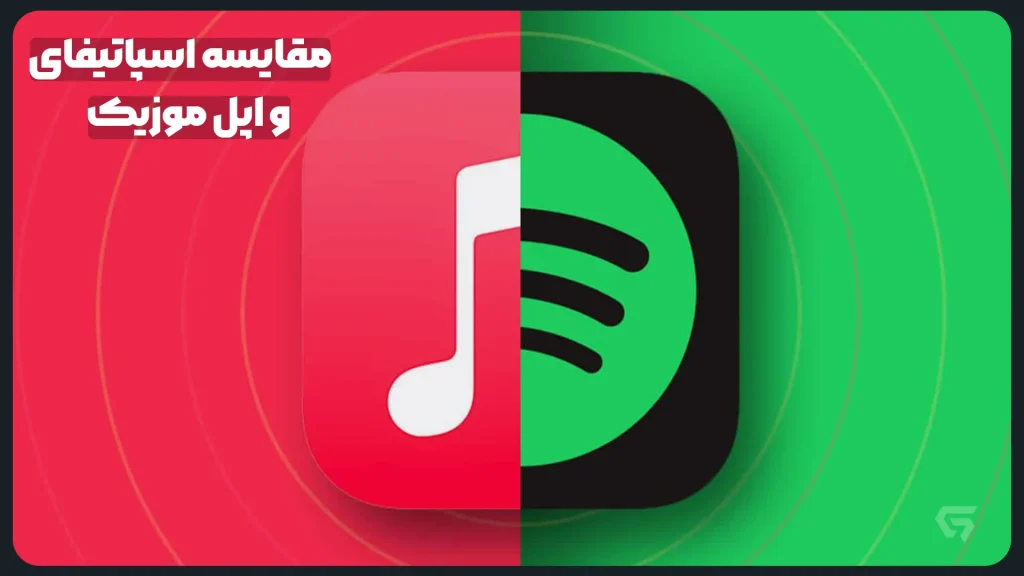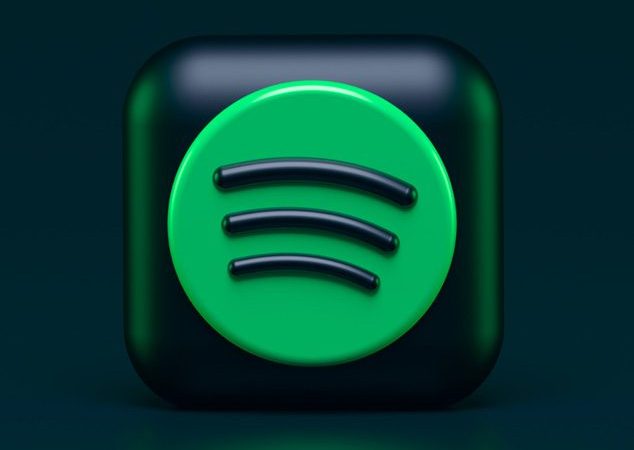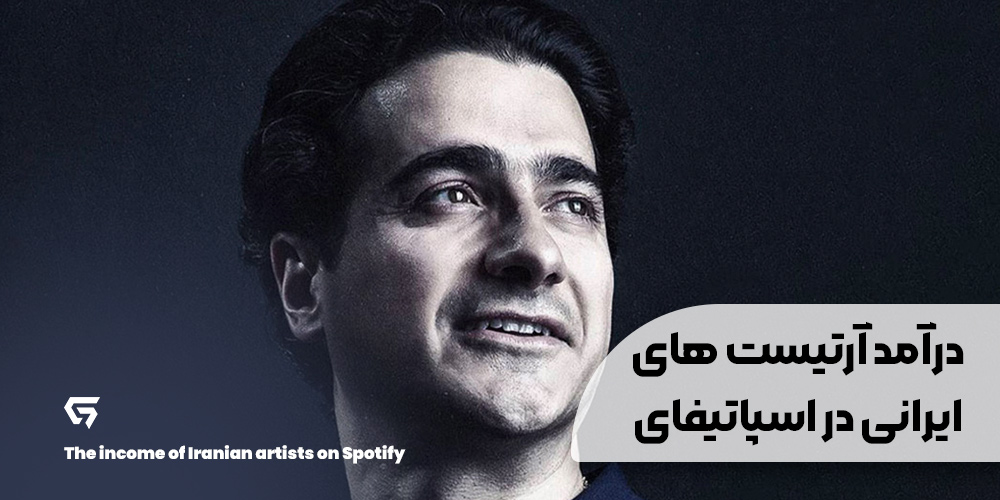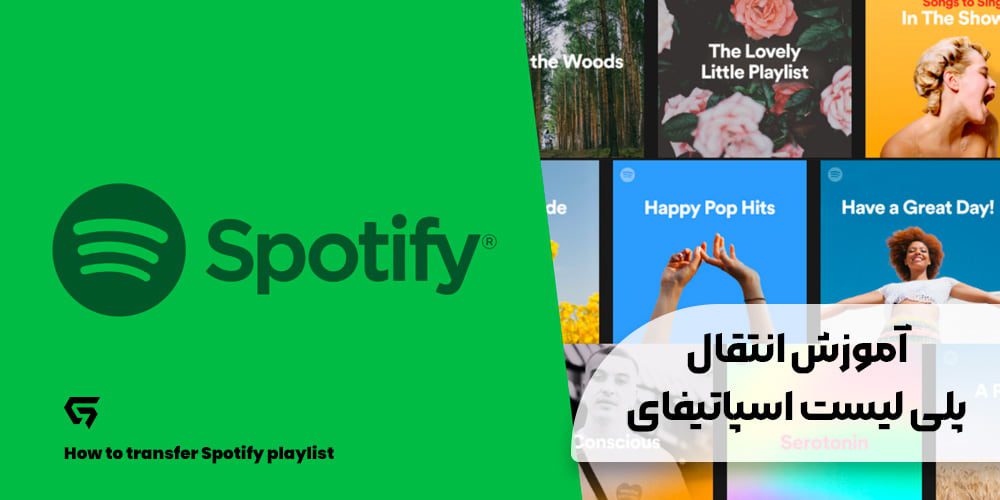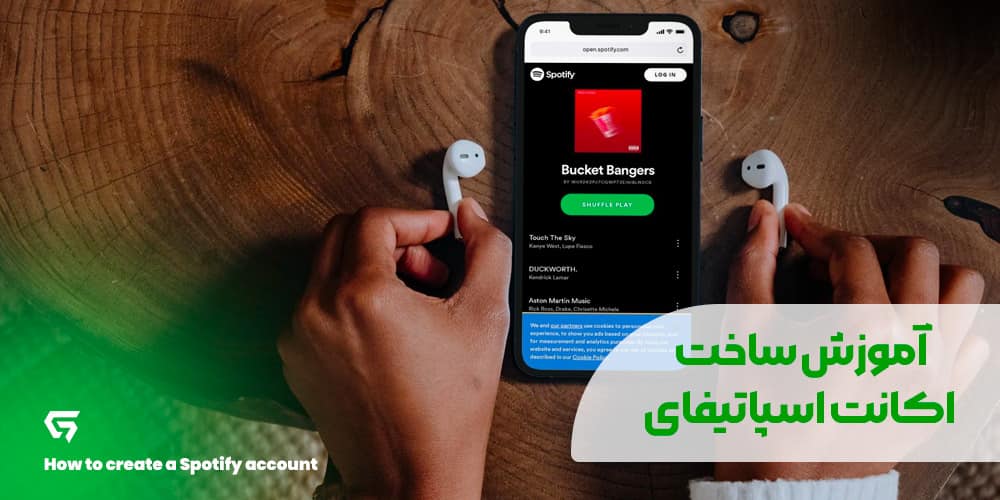وقتی صحبت از پخش موسیقی در تلویزیون های هوشمند میشود، ممکن است به این فکر کنید که آیا میتوانید به موسیقی های Spotify، Apple Music، Pandora، Amazon Music در تلویزیون های هوشمند گوش دهید یا نه! اسپاتیفای یکی از پلتفرم های محبوب استریم موسیقی با آرشیو گسترده ای از موسیقی های هنرمندان سراسر جهان است که اخیراً اعلام کرده است که سرویس پخش موسیقی خود را در تلویزیون های هوشمند نیز ارائه میدهد.
استفاده از اسپاتیفای بر روی تلویزیون هوشمند محبوب امکان پذیر می باشد، با متصل کردن نرم افزار این پلتفرم به هر یک از این دستگاه ها میتوانید تجربه بسیار خوبی از گوش دادن به موسیقی با کیفیت بالا به دست آورید. در ادامه این مقاله از جعو استور با انواع روش های اتصال اسپاتیفای به تلویزیون های هوشمند، همراه ما باشید.
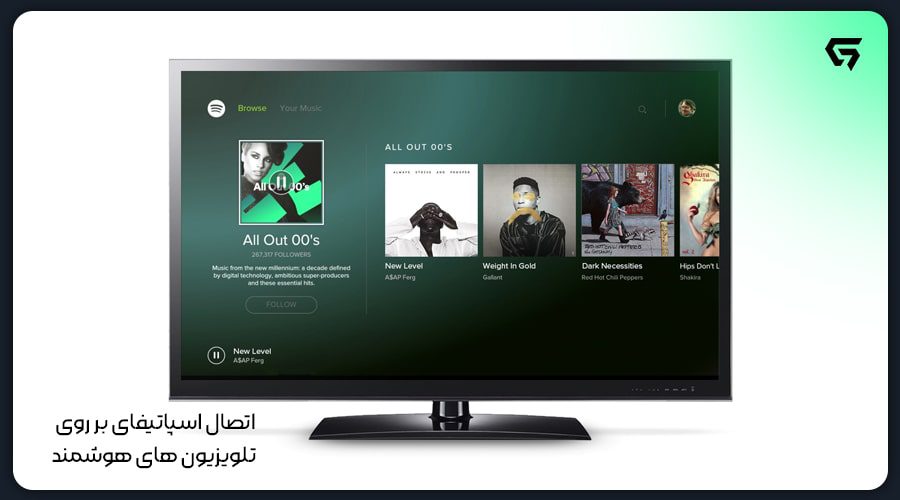
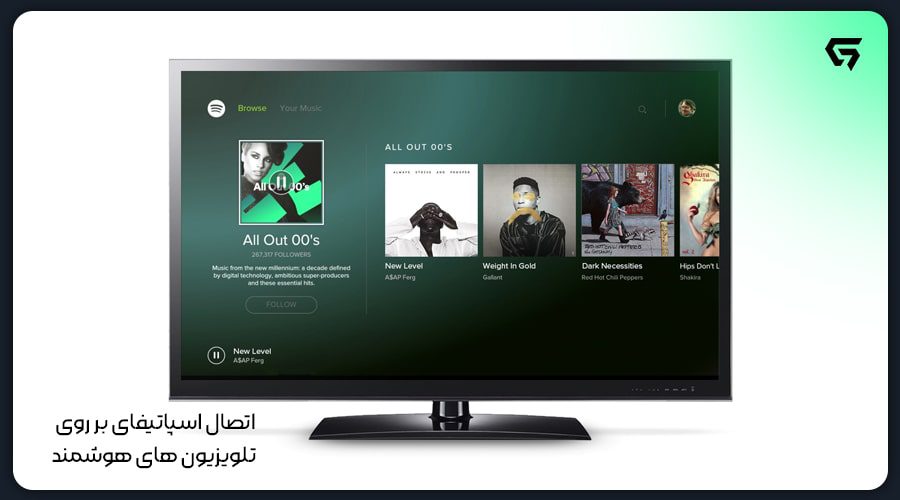
اتصال اسپاتیفای به تلویزیون های هوشمند
اسپاتیفای یکی از محبوب ترین سرویس های استریم موزیک است که امروزه به کاربران امکان دسترسی به میلیون ها آهنگ از سراسر جهان را میدهد. با توانایی گوش دادن به موسیقی های متنوع و به صورت آفلاین، جای تعجب نیست که افراد زیادی برای گوش دادن به آهنگ های مورد علاقه خود، Spotify را انتخاب میکنند.
با این حال، بسیاری از کاربران ممکن است ندانند که میتوانند موسیقی های اسپاتیفای را در تلویزیون نیز با استفاده از ابزارها و برنامه های مختلف پخش کنند. پخش موسیقی های اسپاتیفای در تلویزیون شما یک فرآیند ساده است، به شرطی که تجهیزات مناسب را داشته باشید و دستورالعمل های صحیح را دنبال کنید. استفاده از اسپاتیفای بر روی تلویزیون هوشمند
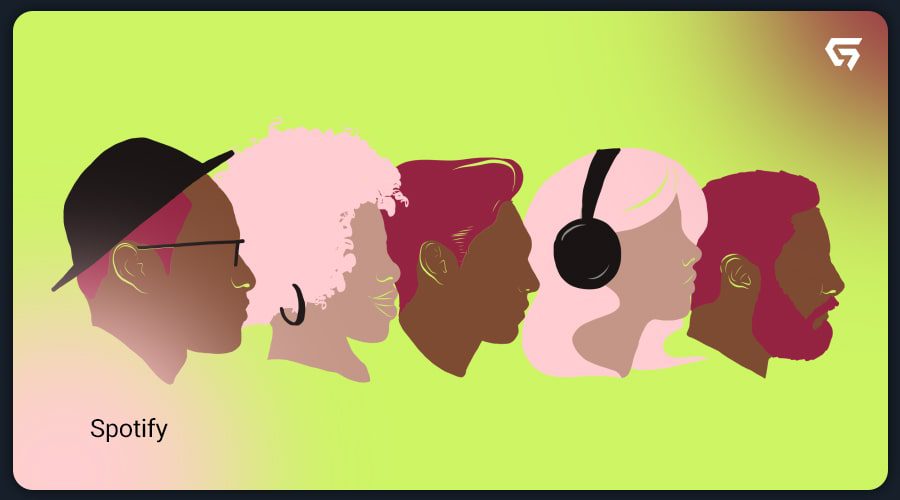
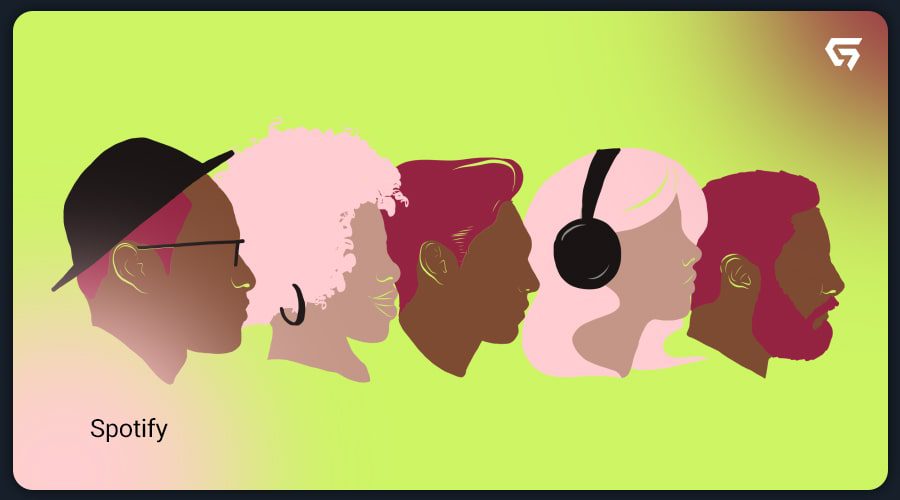
یکی از ساده ترین روش ها برای تبدیل Spotify به حالت تلویزیون، دانلود برنامه Spotify در تلویزیون هوشمند است. در لیست تلویزیون های هوشمند که از اسپاتیفای پشتیبانی میکنند، میتوانید تلویزیون هوشمند سامسونگ، تلویزیون آمازون فایر، تلویزیون اپل، تلویزیون هوشمند ال جی، تلویزیون هوشمند فیلیپس، تلویزیون هوشمند سونی، تلویزیون اندروید و تلویزیون روکو را بیابید.
اگر تلویزیون اندروید یا تلویزیون Roku خریداری میکنید، می توانید Spotify را از اپ استور دانلود و نصب کنید.
مرحله ۱. مطمئن شوید که تلویزیون هوشمند شما به یک اینترنت ثابت وصل است و یک کنترل از راه دور دارید.
مرحله ۲. تلویزیون هوشمند خود را روشن کنید و دکمه Home را روی کنترل از راه دور فشار دهید تا منو دانلود شود.
مرحله ۳. به بخش Apps بروید، برنامه Google Play Store را باز کنید، سپس Spotify را در فایل جستجو تایپ کنید.
مرحله ۴. در صفحه نصب، دکمه Install را فشار دهید تا Spotify در تلویزیون Android شما نصب شود.
مرحله ۵. با نصب برنامه بر روی تلویزیون هوشمند خود، میتوانید وارد اکانت اسپاتیفای خود شده و موزیک های مورد علاقه خود را از طریق تلویزیون و با کیفیتی بسیار بالاتر پخش کنید. استفاده از اسپاتیفای بر روی تلویزیون هوشمند
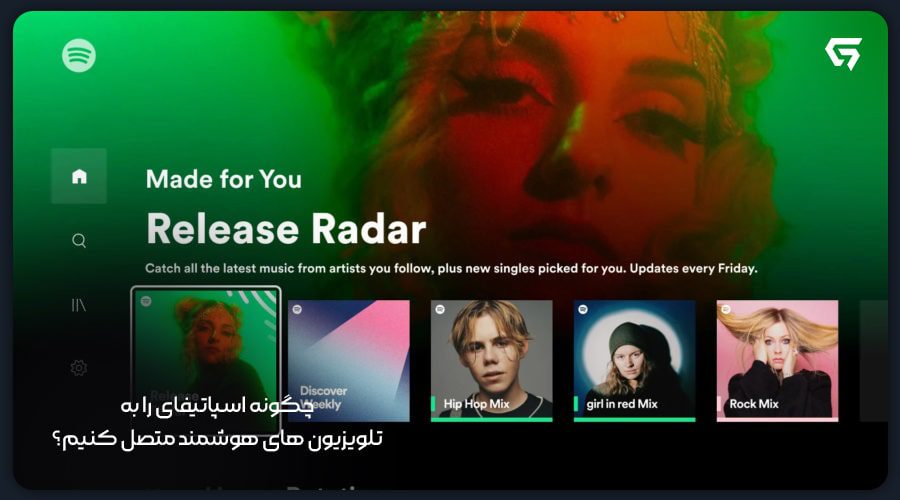
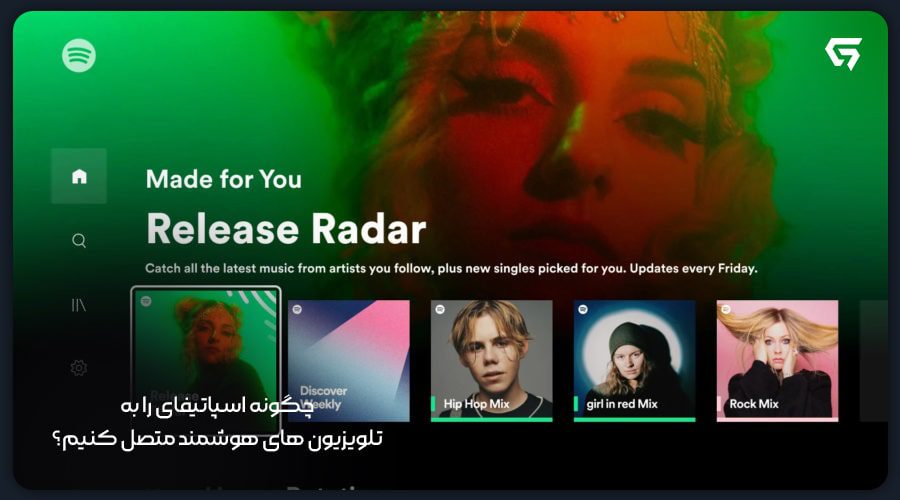
چگونه اسپاتیفای را به تلویزیون های هوشمند متصل کنیم؟
همانطور که میدانید، همه تلویزیون های هوشمند با برنامه اسپاتیفای سازگار نیستند. وقتی نمیتوانید برنامه Spotify TV را دریافت کنید، میتوانید این راه عالی را برای در دسترس قرار دادن اسپاتیفای در هر تلویزیونی امتحان کنید، یعنی دانلود Spotify Music در درایو USB. از آنجایی که تقریباً همه تلویزیون های هوشمند دارای یک پورت USB برای پخش فایل های رسانه ای هستند، میتوانید موسیقی های مورد علاقه اکانت اسپاتیفای خود را از طریق USB Stick در تلویزیون پخش کنید.
برای دریافت دانلودهای آهنگ های اسپاتیفای، باید به AudFree Spotify Music Downloader حرفه ای متوسل شوید تا قفل فرمت اسپاتیفای را بشکنید. این ابزار برای دانلود و تبدیل اسپاتیفای به فرمت های رایج مانند MP3، WAV، FLAC و غیره برای تشخیص راحت توسط تلویزیون شما اختصاص یافته است. استفاده از اسپاتیفای بر روی تلویزیون هوشمند
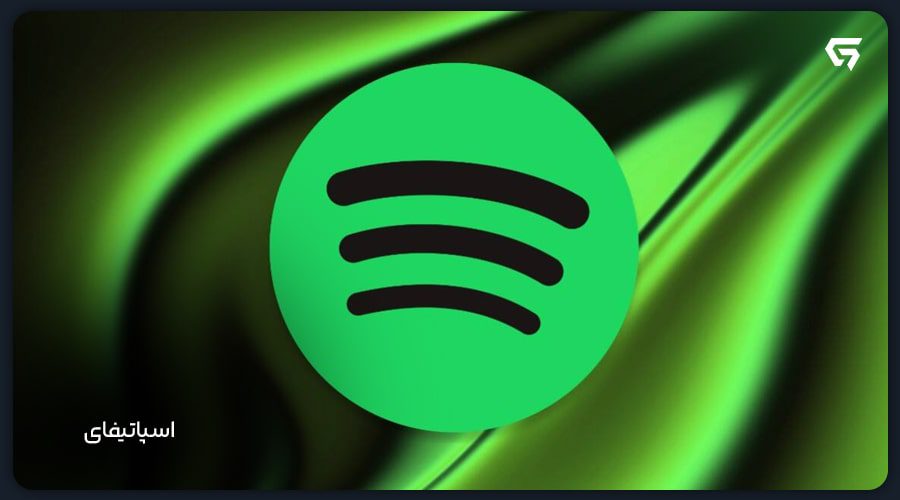
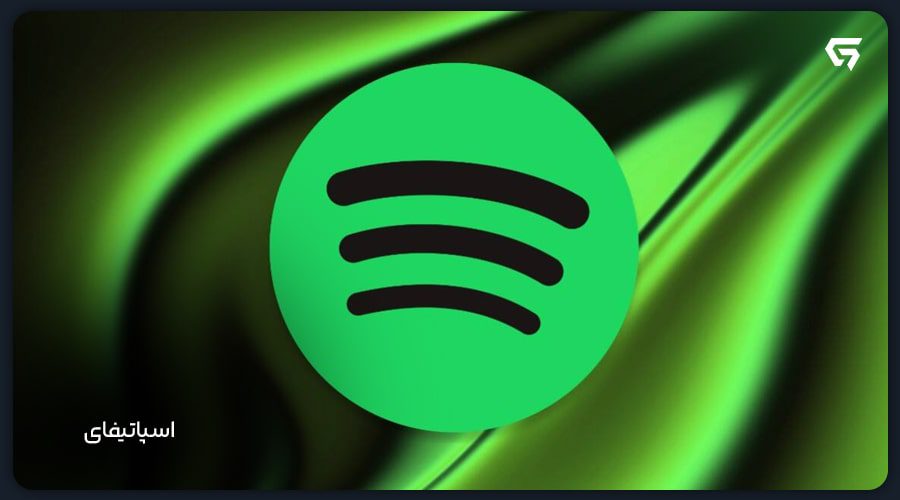
به این ترتیب میتوانید موسیقی های اسپاتیفای را در تلویزیون بدون نصب برنامه Spotify TV پلی کنید یا حتی Spotify را برای پخش آفلاین به دستگاه های مورد نظر دیگر منتقل کنید. در واقع شما با خرید اکانت پرمیوم اسپاتیفای از فروشگاه جعو استور میتوانید موسیقی های مورد علاقه خود را به صورت آفلاین و آنلاین در تلویزیون های هوشمند پخش کنید. برای این کار می توانید به صورت زیر عمل کنید.
۱. آهنگ های اسپاتیفای را به AudFree SpoDable وارد کنید.
۲. موسیقی و آهنگ های Spotify را وارد کنید.
۳. موسیقی Spotify را که میخواهید در تلویزیون هوشمند خود پخش کنید را در برنامه Spotify پیدا کنید، سپس آن را به فضای خالی در صفحه اصلی AudFree SpoDable بکشید و رها کنید. همچنین، میتوانید لینک آهنگ ها را در کادر جستجو در هدر کپی و پیست کنید، سپس روی نماد «+» کلیک کنید.
۴. سپس فرمت خروجی آهنگ Spotify را برای تلویزیون تنظیم کنید.
۵. برای تنظیم فرمت خروجی موسیقی اسپاتیفای، روی نماد منو در نوار کناری بالا سمت راست کلیک کنید تا بخش تنظیمات باز شود. در پنجره تنظیمات پاپ آپ، میتوانید فرمت خروجی Spotify Music را به عنوان MP3 انتخاب کنید تا با اکثر تلویزیون ها سازگار باشد.
۶. دانلود و تبدیل Spotify Music برای تلویزیون، روی دکمه “convert” کلیک کنید. با این کار دانلود کننده Spotify Music را به صورت محلی با سرعت ۵ برابر بیشتر دانلود میکند. پس از اتمام، تمام آهنگ های انتخاب شده اسپاتیفای به طور خودکار در پوشه مورد نظر در رایانه شما ذخیره میشوند. سپس میتوانید برای مشاهده دانلودهای Spotify Music، روی نماد “conversion” کلیک کنید.
۷. برای اتصال اسپاتیفای از طریق USB Stick به تلویزیون، Spotify Music را از رایانه خود به درایو USB منتقل کنید و آن را در پورت USB تلویزیون خود قرار دهید. به این ترتیب می توانید از پخش کننده رسانه داخلی برای پخش Spotify در تلویزیون هوشمند بدون هیچ مشکلی استفاده کنید. استفاده از اسپاتیفای بر روی تلویزیون هوشمند
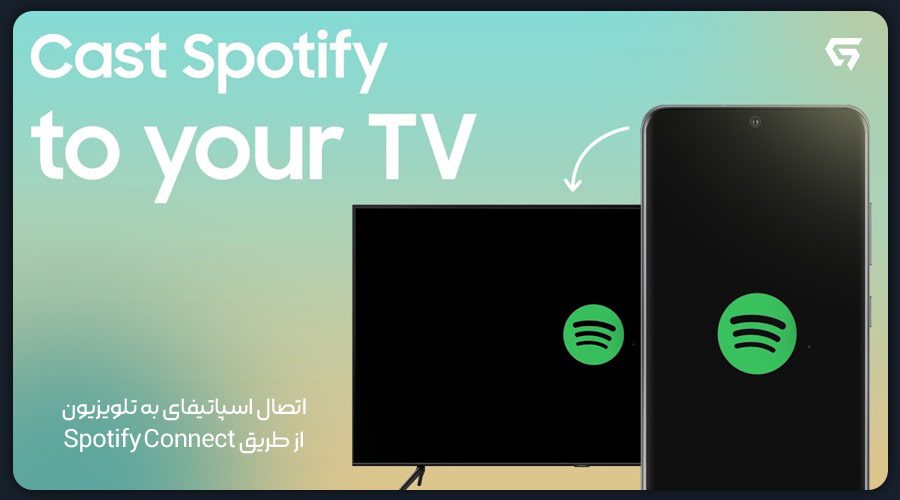
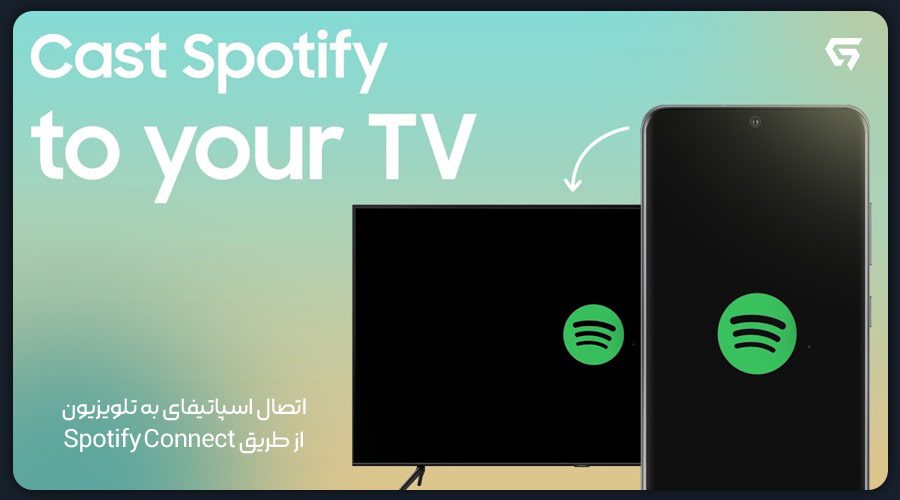
اتصال اسپاتیفای به تلویزیون از طریق Spotify Connect
Spotify Connect یکی از ویژگی های اشتراک پرمیوم اسپاتیفای است که تنها برای مشترکین ارائه میشود. با استفاده از این قابلیت، کاربران میتوانند با استفاده از تلفن، تبلت یا فقط دسکتاپ به عنوان یک کنترل از راه دور، به موسیقی های مورد علاقه خود در تلویزیون، بلندگو و سایر دستگاه ها گوش دهند. استفاده از اسپاتیفای بر روی تلویزیون هوشمند
برای این کار کافی است آخرین نسخه اسپاتیفای را روی دستگاه خود دانلود کنید و سپس دستگاه و تلویزیون هوشمند خود را به همان شبکه WiFi متصل کنید. از آنجایی که دستگاه های مختلف مراحل مختلفی برای اتصال Spotify به تلویزیون دارند، در ادامه این راهنما از جعو استور، نحوه اتصال Spotify به تلویزیون از طریق رایانه و تلفن را به اشتراک میگذاریم.
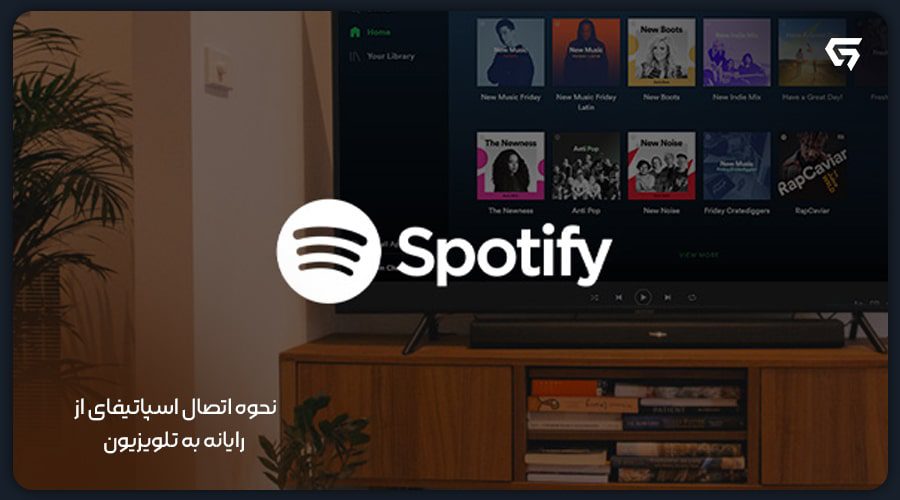
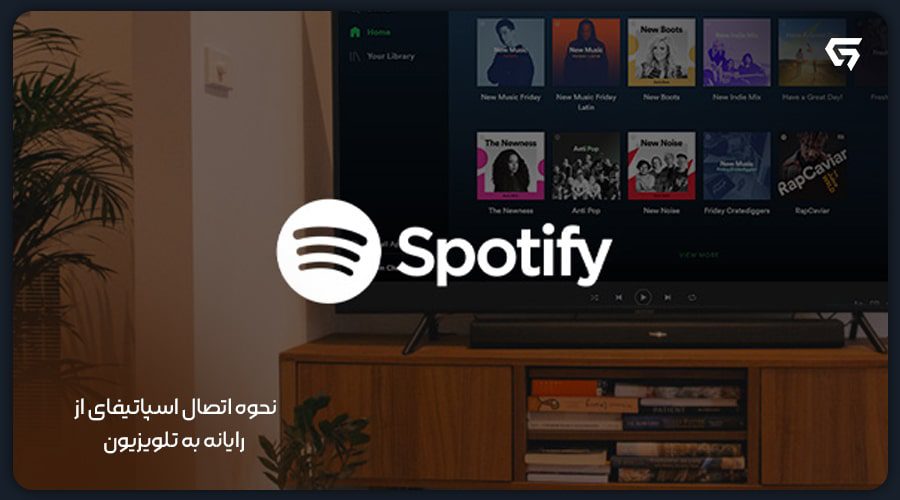
نحوه اتصال Spotify از رایانه به تلویزیون
مرحله ۱. نرم افزار اسپاتیفای را روی دسکتاپ خود باز کنید و موسیقی، لیست های پخش، آلبوم ها یا هر موسیقی دلخواه را پخش کنید.
مرحله ۲. در قسمت پایین سمت راست، نماد اتصال به دستگاه را خواهید دید. لطفا روی این نماد کلیک کنید، سپس لیستی از دستگاه های موجود ظاهر میشود.
مرحله ۳. اگر تلویزیون هوشمند خود را در لیست دستگاه های موجود مشاهده کردید، لطفاً آن را مستقیماً برای خروجی Spotify انتخاب کنید. استفاده از اسپاتیفای بر روی تلویزیون هوشمند
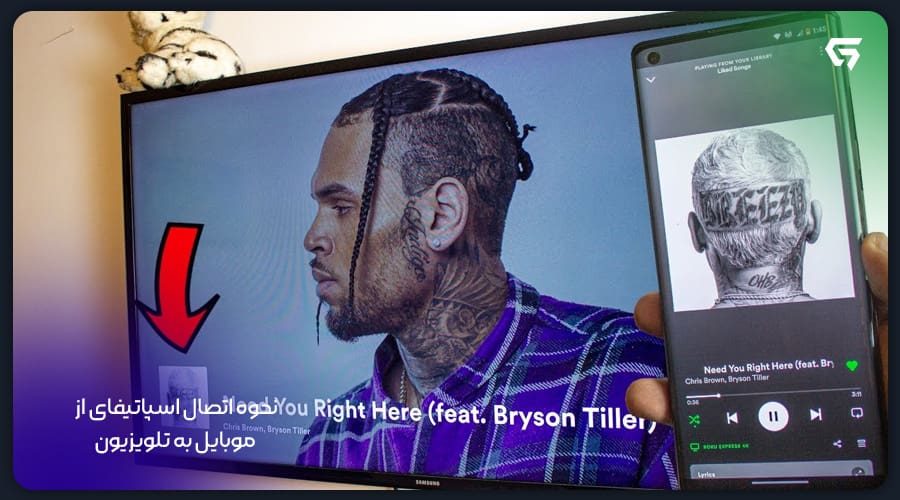
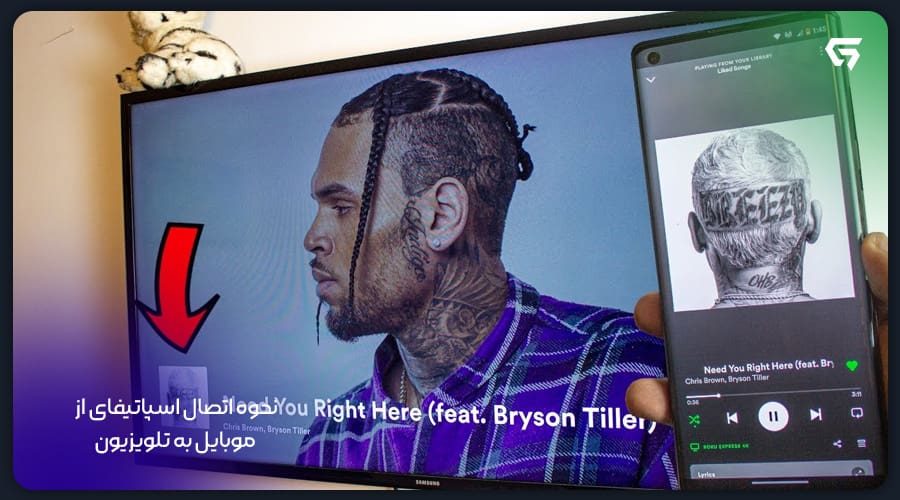
نحوه اتصال Spotify از موبایل به تلویزیون
مرحله ۱. برای پخش آهنگ های مورد علاقه خود در این پلتفرم، برنامه Spotify را روی تلفن یا تبلت خود نصب کنید.
مرحله ۲. روی نوار “Now Playing” در پایین صفحه ضربه بزنید و نماد دستگاه های موجود را برای مشاهده دستگاه های موجود لمس کنید.
مرحله ۳. لطفا تلویزیون هوشمند خود را به عنوان دستگاه مورد نظر انتخاب کنید. پس از آن میتوانید از تلفن خود به عنوان یک کنترل از راه دور برای کنترل پخش Spotify در تلویزیون استفاده کنید. استفاده از اسپاتیفای بر روی تلویزیون هوشمند
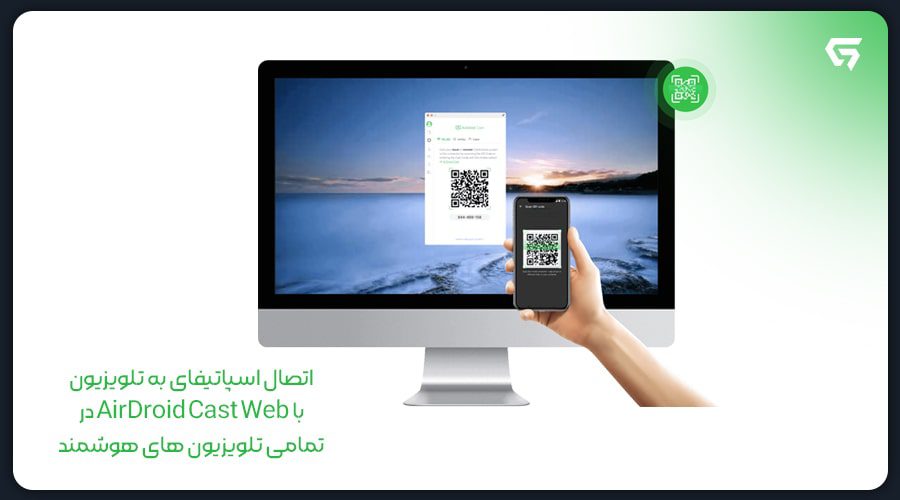
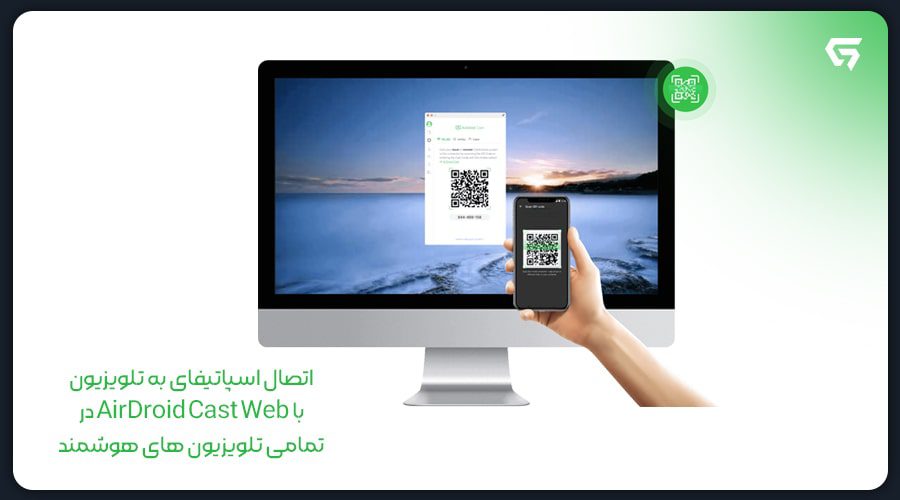
اتصال اسپاتیفای به تلویزیون با AirDroid Cast Web در تمامی تلویزیون های هوشمند
امروزه به لطف AirDroid Cast Web، پخش Spotify از تلفن خود به تلویزیون هوشمند بسیار آسان است. با استفاده از این برنامه میتوانید به راحتی آهنگ ها یا لیست های پخش اسپاتیفای مورد علاقه خود را بدون نیاز به سخت افزار اضافی بر روی تلویزیون خود پخش کنید. استفاده از اسپاتیفای بر روی تلویزیون هوشمند
برخی از مزایای استفاده از AirDroid Cast Web برای پخش استریم اسپاتیفای در تلویزیون شامل موارد زیر است.
– راه اندازی و استفاده از آن آسان است. برای این کار تنها باید برنامه را بر روی تلفن خود نصب کنید و برای اتصال به تلویزیون دستورات را دنبال کنید.
– این روش با هر تلویزیون هوشمندی که دارای مرورگر وب باشد، صرف نظر از برند یا سیستم عامل های مختلف، کار میکند.
– استفاده از AirDroid Cast Web به شما امکان میدهد موسیقی را از برنامه Spotify روی صفحه نمایش بزرگتر پخش کنید که میتواند راحت تر باشد و تجربه جدیدی از گوش دادن به موسیقی را برای شما به ارمغان بیاورد.
برای شروع پخش استریم اسپاتیفای در تلویزیون خود، مراحل زیر را دنبال کنید:
مرحله ۱. AirDroid Cast را بر روی تلفن خود دانلود کنید. برنامه AirDroid Cast را میتوانید از وب سایت رسمی، فروشگاه اپل یا گوگل پلی استور دانلود کنید.
مرحله ۲. AirDroid Cast Web را در تلویزیون خود باز کنید. با باز کردن webcast.airdroid.com در مرورگر تلویزیون، نسخه وب AirDroid Cast را در تلویزیون هوشمند خود باز کنید.
مرحله ۳. اتصال را شروع کنید؛ کد QR داده شده روی تلویزیون را اسکن کنید یا کد ۹ رقمی را در برنامه موبایل AirDroid Cast وارد کنید. صفحه موبایل شما در کمترین به تلویزیون هوشمند شما متصل میشود.
مرحله ۴. از موسیقی مورد علاقه خود در تلویزیون لذت ببرید. اکنون میتوانید Spotify را در تلفن خود باز کنید و سپس آهنگ ها یا لیست های پخش مورد علاقه خود را از اکانت اسپاتیفای خود انتخاب کنید تا از شنیدن آنها در تلویزیون لذت ببرید. استفاده از اسپاتیفای بر روی تلویزیون هوشمند


اتصال اسپاتیفای به تلویزیون از طریق Google Chromecast
یکی از ویژگی های مهم Chromecast توانایی آن در پخش Spotify به تلویزیون شما از طریق تلفن یا تبلت به عنوان یک کنترل از راه دور است. لازم به ذکر است که تلویزیون شما باید دارای پورت HDMI باشد. استفاده از اسپاتیفای بر روی تلویزیون هوشمند
به عبارت دیگر، تلویزیون هوشمند شما میتواند از دستگاه های Chromecast پشتیبانی کند. در ادامه به نحوه اتصال این نرم افزار به Chromecast میپردازیم.
مرحله ۱. Chromecast خود را به پورت HDMI تلویزیون هوشمند خود وصل کنید و Chromecast را به خوبی راه اندازی کنید.
مرحله ۲. برنامه Spotify را در دستگاه تلفن همراه خود باز کنید و مطمئن شوید که تلفن به همان WiFi Chromecast شما متصل است.
مرحله ۳. یک آهنگ از پلی لیست اسپاتیفای را پخش کنید و روی نوار “Now playing” ضربه بزنید. برای انتخاب تلویزیون هوشمند خود با Chromecast، روی بخش «Available devices» کلیک کنید.
مرحله ۴. اکنون، میتوانید پخش موسیقی Spotify را با Chromecast روی یک صفحه تلویزیون بزرگ کنترل کنید.